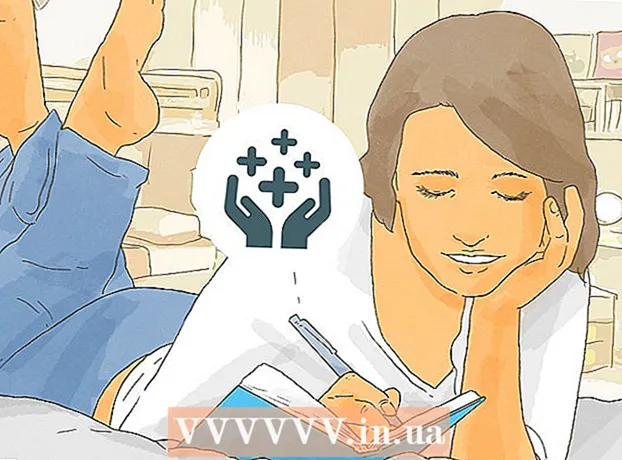著者:
Robert Simon
作成日:
22 六月 2021
更新日:
1 J 2024

コンテンツ
- ステップに
- パート1/4:ミュージックビデオをダウンロードする準備
- パート2/4:ミュージックビデオをダウンロードする
- パート3/4:ビデオを写真アプリに移動する
- 4のパート4:ビデオを音楽ファイルに変換する
- チップ
- 警告
この記事では、iTunesを使用せずにiPodに無料で音楽を入れる方法を説明します。無料の音楽を入手するには、「ドキュメント」と呼ばれるアプリを介してYouTubeからミュージックビデオをダウンロードする必要があります。次に、「MyMP3」というアプリを使用して、ビデオを音楽ファイルに変換できます。残念ながら、iPodのミュージックアプリに直接音楽をダウンロードする方法はありませんが、「VLC for Mobile」というアプリを使用して、ダウンロードした曲のMP3プレーヤーとして機能させることができます。これを行うには、第6世代のiPodTouchが必要です。
ステップに
パート1/4:ミュージックビデオをダウンロードする準備
 必要なアプリをダウンロードします。 iPod Touchのアプリストアを使用して、次のアプリをダウンロードできます。
必要なアプリをダウンロードします。 iPod Touchのアプリストアを使用して、次のアプリをダウンロードできます。 - YouTube -ここにミュージックビデオがあります。
- Readdleによるドキュメント -このアプリでは、ビデオをダウンロードして保存できます。
- VLC for Mobile -公式の音楽アプリではダウンロードした音楽を使用できないため、このアプリはMP3プレーヤーとして機能します。
- MyMP3 -このアプリは、ダウンロードしたビデオを曲に変換します。
 YouTubeを開きます。 YouTubeアプリのアイコンをクリックします。これは、赤い背景のYouTubeロゴです。
YouTubeを開きます。 YouTubeアプリのアイコンをクリックします。これは、赤い背景のYouTubeロゴです。  探している曲のビデオを見つけてください。 画面の右上隅にある虫眼鏡アイコンをタップし、曲のタイトル(および必要に応じてアーティスト名)を入力してから、iPodのキーボードの[検索]ボタンを押します。
探している曲のビデオを見つけてください。 画面の右上隅にある虫眼鏡アイコンをタップし、曲のタイトル(および必要に応じてアーティスト名)を入力してから、iPodのキーボードの[検索]ボタンを押します。  ビデオを選択します。 探している曲のビデオを見つけ、それを押してビデオを開きます。
ビデオを選択します。 探している曲のビデオを見つけ、それを押してビデオを開きます。  押す シェア. 右向きのこの曲線矢印は、ビデオプレーヤーの下にあります。これにより、ポップアップウィンドウが表示されます。
押す シェア. 右向きのこの曲線矢印は、ビデオプレーヤーの下にあります。これにより、ポップアップウィンドウが表示されます。  押す リンクをコピーする. これは、ポップアップウィンドウの下部にあります。これにより、ビデオのリンクがiPodにコピーされます。
押す リンクをコピーする. これは、ポップアップウィンドウの下部にあります。これにより、ビデオのリンクがiPodにコピーされます。  ホーム画面に戻ります。 これを行うには、ホームボタンを押します。これで、ビデオのダウンロードに進むことができます。
ホーム画面に戻ります。 これを行うには、ホームボタンを押します。これで、ビデオのダウンロードに進むことができます。
パート2/4:ミュージックビデオをダウンロードする
 ドキュメントを開きます。 ドキュメントアプリのアイコンをタップします。これは、白い背景の色とりどりの「D」に似ています。
ドキュメントを開きます。 ドキュメントアプリのアイコンをタップします。これは、白い背景の色とりどりの「D」に似ています。  ドキュメントでブラウザを開きます。 画面の右下隅にあるSafariアイコンをタップします。
ドキュメントでブラウザを開きます。 画面の右下隅にあるSafariアイコンをタップします。  検索バーを押します。 これは画面の上部にあります。これにより、iPodのキーボードが表示されます。
検索バーを押します。 これは画面の上部にあります。これにより、iPodのキーボードが表示されます。  SaveFromサイトに移動します。 検索バーのテキストをクリアし、次のように入力します savefrom.net 検索バーで、iPodのキーボードの青い「移動」ボタンを押します。
SaveFromサイトに移動します。 検索バーのテキストをクリアし、次のように入力します savefrom.net 検索バーで、iPodのキーボードの青い「移動」ボタンを押します。  コピーしたリンクを入力します。 「URLを入力」フィールドを1回押し、iPodキーボードが表示されるのを待ち、テキストフィールドをもう一度押してポップアップメニューを表示し、「貼り付け」を押します。 SaveFromは、リンクをダウンロード可能なビデオへの変換を開始します。
コピーしたリンクを入力します。 「URLを入力」フィールドを1回押し、iPodキーボードが表示されるのを待ち、テキストフィールドをもう一度押してポップアップメニューを表示し、「貼り付け」を押します。 SaveFromは、リンクをダウンロード可能なビデオへの変換を開始します。  押す ダウンロード. これは、ページの中央にある緑色のボタンです。
押す ダウンロード. これは、ページの中央にある緑色のボタンです。  ビデオを保存します。 [ファイルの保存]ウィンドウの上部にあるテキストフィールドに、ビデオの名前を入力し、画面の右上隅にある[保存]を押します。これで、ビデオが可能な限り最高の品質でダウンロードされ始めます。
ビデオを保存します。 [ファイルの保存]ウィンドウの上部にあるテキストフィールドに、ビデオの名前を入力し、画面の右上隅にある[保存]を押します。これで、ビデオが可能な限り最高の品質でダウンロードされ始めます。  ビデオのダウンロードが完了するのを待ちます。 画面下部にある下向き矢印を押すと、ビデオのダウンロードを追跡できます。
ビデオのダウンロードが完了するのを待ちます。 画面下部にある下向き矢印を押すと、ビデオのダウンロードを追跡できます。 - ビデオのダウンロードが完了したら、[ダウンロード]ページの左上隅にある[X]を押して続行します。
パート3/4:ビデオを写真アプリに移動する
 ダウンロードフォルダを開きます。 ドキュメント画面の左下隅にあるフォルダアイコンをタップしてから、ページ中央の「ダウンロード」フォルダをタップします。
ダウンロードフォルダを開きます。 ドキュメント画面の左下隅にあるフォルダアイコンをタップしてから、ページ中央の「ダウンロード」フォルダをタップします。  押す 編集. これは画面の右上隅にあります。
押す 編集. これは画面の右上隅にあります。  ビデオを選択します。 ダウンロードしたビデオの名前をタップします。
ビデオを選択します。 ダウンロードしたビデオの名前をタップします。  押す もっと 画面の右下隅にあります。 ポップアップメニューが表示されます。
押す もっと 画面の右下隅にあります。 ポップアップメニューが表示されます。  押す シェア. これはポップアップメニューにあります。これにより、別のポップアップメニューが開きます。
押す シェア. これはポップアップメニューにあります。これにより、別のポップアップメニューが開きます。  ファイルアプリにビデオを保存します。 これを行うには、次の手順を実行します。
ファイルアプリにビデオを保存します。 これを行うには、次の手順を実行します。 - メニューの下部にある[ファイルに保存]を押します。
- 「iPodについて」フォルダを押します。
- フォルダを選択します。
- 「追加」を押します。
 開いた
開いた  ビデオをiPodのフォトアプリに移動します。 これを行うには、次の手順を実行します。
ビデオをiPodのフォトアプリに移動します。 これを行うには、次の手順を実行します。 - 画面右下の「参照」を押します。
- 「iPodで」を押します。
- ビデオが保存されているフォルダをタップします。
- 画面右上の「選択」を押します。
- 動画の名前をタップします。
- 「共有」アイコンを押す
 ホーム画面に戻ります。 これを行うには、ホームボタンを押します。これで、ダウンロードしたビデオをMP3ファイルに変換できます。
ホーム画面に戻ります。 これを行うには、ホームボタンを押します。これで、ダウンロードしたビデオをMP3ファイルに変換できます。
4のパート4:ビデオを音楽ファイルに変換する
 MyMP3を開きます。 MyMP3アプリのアイコンをタップします。これは、緑と白の背景にある白い音符に似ています。
MyMP3を開きます。 MyMP3アプリのアイコンをタップします。これは、緑と白の背景にある白い音符に似ています。 - MyMP3は広告を通じて資金提供されているため、この部分でポップアップが表示される場合があります。その場合は、広告の左上隅に「x」が表示されるのを待ち(通常は約5秒後)、「x」を押して広告を閉じます。
 「検索」アイコンを押します
「検索」アイコンを押します  押す ギャラリーからビデオを選択してください. これはポップアップメニューにあります。これにより、iPodでフォトアプリが開きます。
押す ギャラリーからビデオを選択してください. これはポップアップメニューにあります。これにより、iPodでフォトアプリが開きます。  地図をタップ カメラロール 写真アプリのインターフェースの上部にあります。
地図をタップ カメラロール 写真アプリのインターフェースの上部にあります。- iPodでiCloudフォトライブラリが有効になっている場合、このフォルダには代わりに「すべての写真」という名前が付けられます。
- 何らかの理由で、ダウンロードしたビデオは「ビデオ」フォルダに表示されません。
 ビデオを選択します。 写真に移動したばかりのビデオをタップします。これにより、MyMP3が開きます。
ビデオを選択します。 写真に移動したばかりのビデオをタップします。これにより、MyMP3が開きます。  押す 選択する. これは画面の右下隅にあります。これにより、ビデオがMP3ファイルに変換されます。
押す 選択する. これは画面の右下隅にあります。これにより、ビデオがMP3ファイルに変換されます。  曲の変換が完了するのを待ちます。 完了すると、MyMP3ウィンドウに名前が表示されます。
曲の変換が完了するのを待ちます。 完了すると、MyMP3ウィンドウに名前が表示されます。  押す ⋯. 曲名の右端にあります。これにより、ポップアップメニューが表示されます。
押す ⋯. 曲名の右端にあります。これにより、ポップアップメニューが表示されます。  押す で開く.... これはポップアップメニューにあります。
押す で開く.... これはポップアップメニューにあります。  右にスクロールしてを押します VLCにコピー. このオプションは、ポップアップメニューの一番上の行にあります。 VLC forMobileアプリが開きます。
右にスクロールしてを押します VLCにコピー. このオプションは、ポップアップメニューの一番上の行にあります。 VLC forMobileアプリが開きます。  曲がVLCに表示されるのを待ちます。 数秒後、VLC MediaPlayerに曲のタイトルが表示されます。これで、それを押して再生できます。
曲がVLCに表示されるのを待ちます。 数秒後、VLC MediaPlayerに曲のタイトルが表示されます。これで、それを押して再生できます。
チップ
- 完全なアルバムをダウンロードする場合は、完全なアルバムのプレイリストを含むYouTubeビデオを検索することを検討してください。
警告
- YouTubeから音楽をダウンロードすることは、YouTubeの利用規約に違反し、オランダでは違法です。